7月30日,win10不再提供免费更新。现在起你不会再收到Win10的升级提醒,微软中国官网不再介绍免费升级,百度搜索上也看不到相关推广了。那我们就不能升级windows10了么?No!送你一颗后悔药,教你升级windows10!
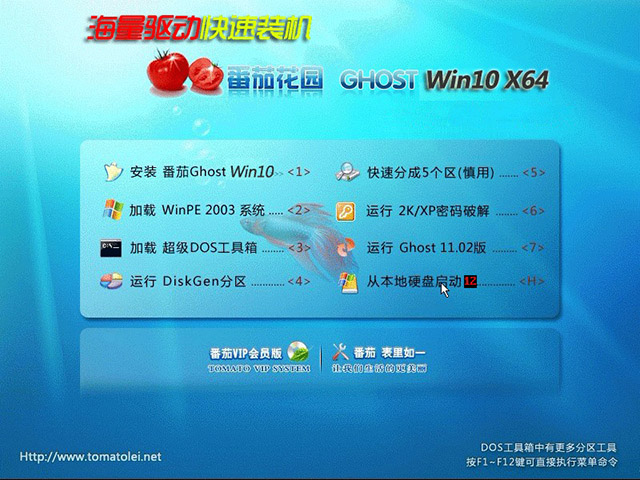
============================================================
主要步骤:
第一步:制作前的软件、硬件准备
第二步:用大白菜U盘装系统软件制作启动U盘
第三步:下载windows10镜像并复制到U盘中
第四步:进入BIOS设置U盘启动顺序
第五步:用U盘启动快速安装系
============================================================
详细步骤:
第一步:制作前的软件、硬件准备
1、U盘一个(建议使用3G以上U盘)
2、下载大白菜U盘装系统软件: 大白菜U盘装系统工具下载主页
3、下载ghost系统
第二步:用大白菜U盘装系统软件作启动盘
1 、运行程序之前请尽量关闭杀毒软件和安全类软件(本软件涉及对可移动磁盘的读写操作,部分杀软的误报会导致程序出错!)下载完成之后 Windows XP系统下直接双击运行即可,Windows Vista或Windows7/8系统请右键点以管理员身份运行。
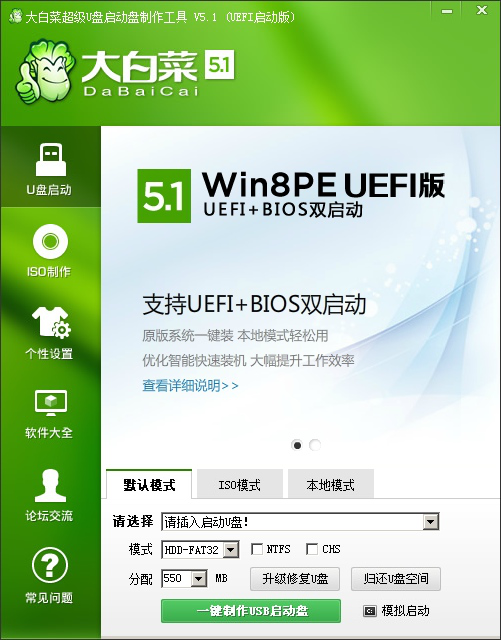
2、插入U盘之后点击 ![]() 按钮,程序会提示是否继续,确认所选U盘无重要数据后开始制作:
按钮,程序会提示是否继续,确认所选U盘无重要数据后开始制作:
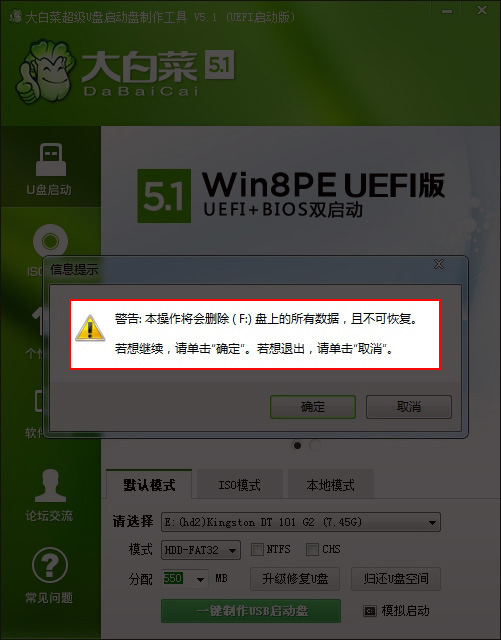
制作过程中不要进行其它操作以免造成制作失败,制作过程中可能会出现短时间的停顿,请耐心等待几秒钟,当提示制作完成时安全删除您的U盘并重新插拔U盘即可完成启动U 盘的制作。
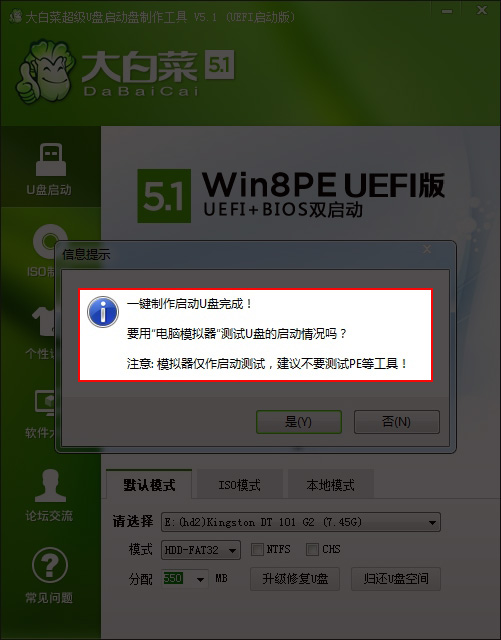
第三步:下载windows10镜像并复制到U盘中
番茄花园Ghost Win10 X64快速装机版(14393.5)
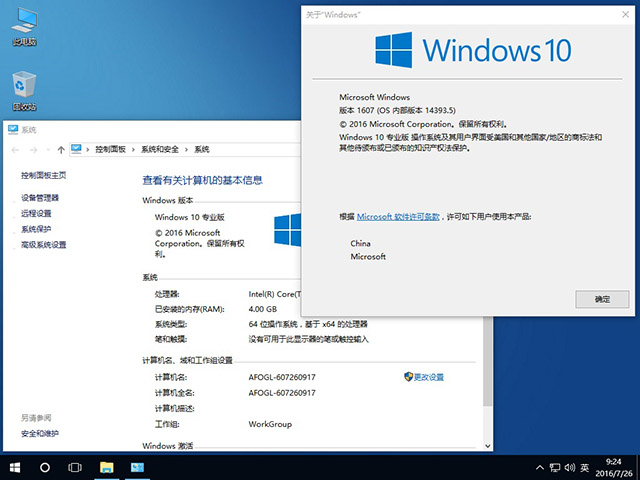
百度网盘下载:链接:http://pan.baidu.com/s/1gfls7kf 密码:xkzp
下载好解压提取GHO文件放入U盘中专门存放gho文件的位置!
第四步:进入BIOS设置U盘启动顺序
电脑启动时按“ del ”或“ F8 ”键进入BIOS设置具体设置请参阅 大白菜U盘装系统设置U盘启动教程
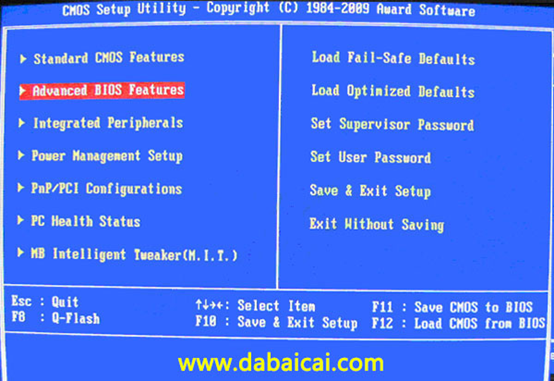
第五步:用U盘启动快速安装系统
(第一种方法)进PE用智能装机工具安装(详细点)
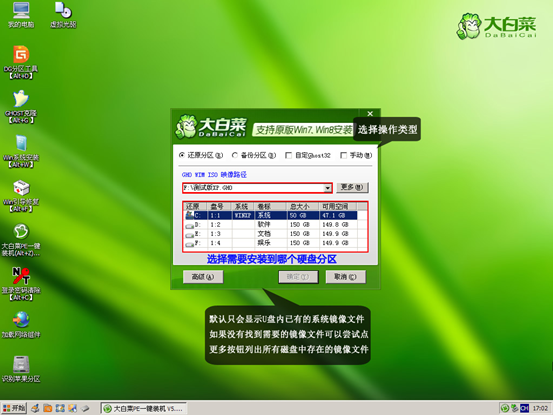
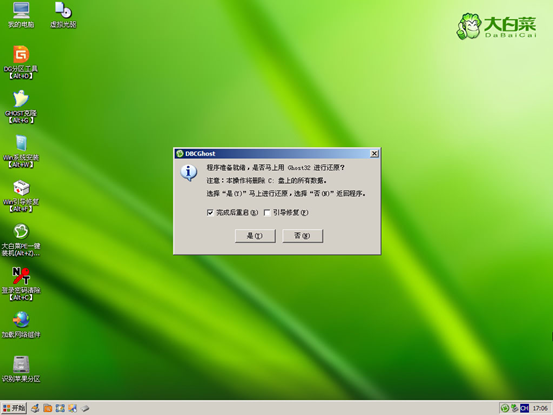
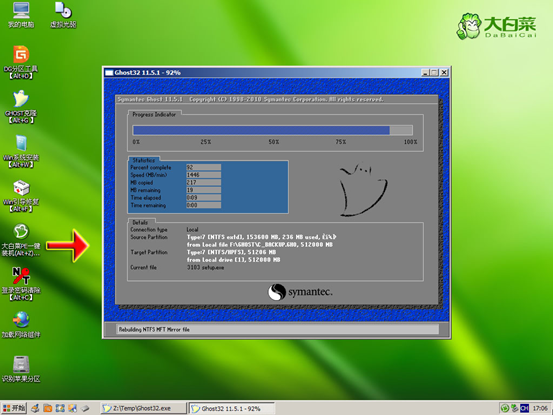
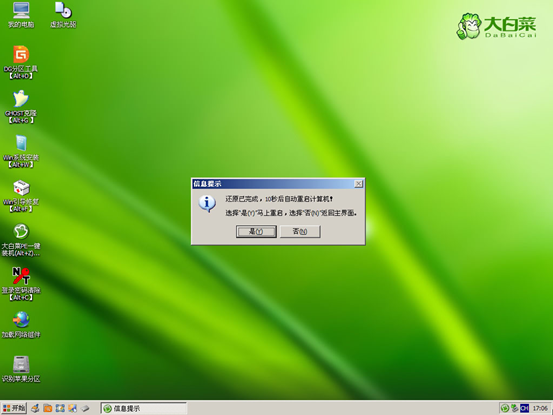
(第二种方法)不进PE安装。
把U盘GHO文件夹中希望默认安装的GHO系统文件重命名为“dbc.gho”。
插入U盘启动后点击“ 不进PE安装系统GHO到硬盘第一分区 ”即可进入安装系统状态了:
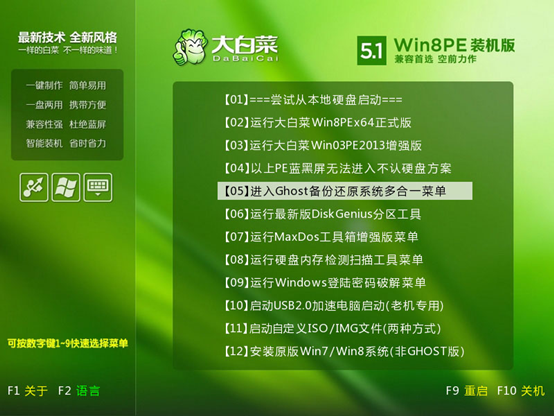
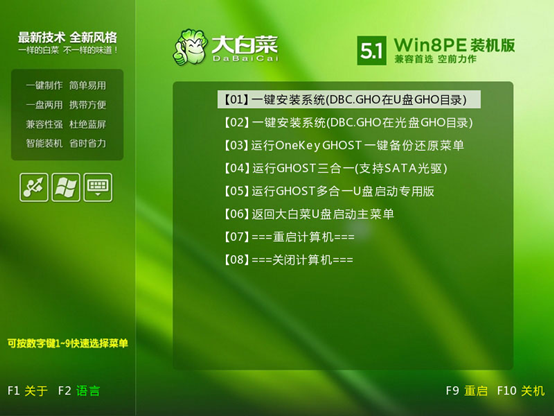
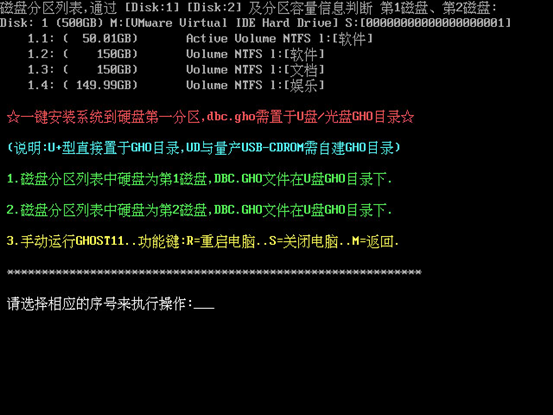
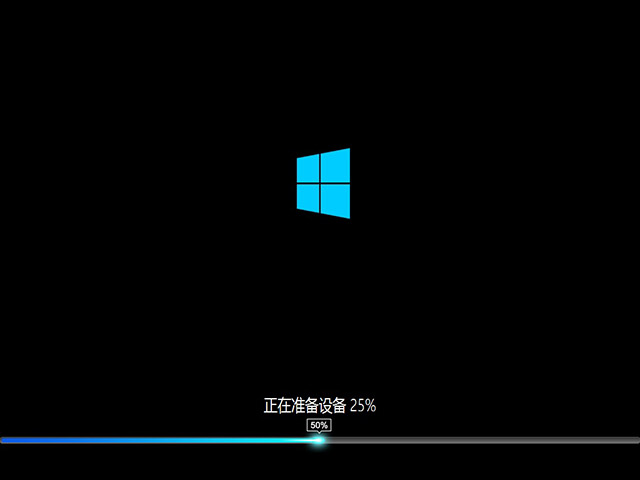
等待安装好后即可体验WIN10!这颗后悔药有点值!
附个免责条款
本Windows系统及软件版权属各自产权人所有,只用于个人封装技术研究交流使用,不得用于商业用途,且本系统制作者不承担任何技术及版权问题,请在试用后24小时内删除。如果您对本系统有任何意见和建议,欢迎到网站反馈,请购买正版Windows操作系统软件!
注意:由于应用商店系统装完后需要联网进一步升级,部分用户商店可能会出现闪退现象,请耐心等待计算机自动重启安装完毕后恢复!
- 本文固定链接: https://www.maimengkong.com/morejc/281.html
- 转载请注明: : 萌小白 2016年7月30日 于 卖萌控的博客 发表
- 百度已收录
